HTML - Lecteur de vidéo : Apporter du mouvement à vos pages Web
Bonjour, aspirants développeurs web ! Aujourd'hui, nous allons plonger dans l'univers passionnant des lecteurs de vidéo HTML. Souvenez-vous quand les sites Web ne comportaient que du texte statique et des images ? Eh bien, ces jours sont révolus ! Maintenant, nous pouvons intégrer du contenu vidéo dynamique directement dans nos pages Web, les rendant plus engageantes et interactives. Mettons-nous sur cette passionnante aventure !
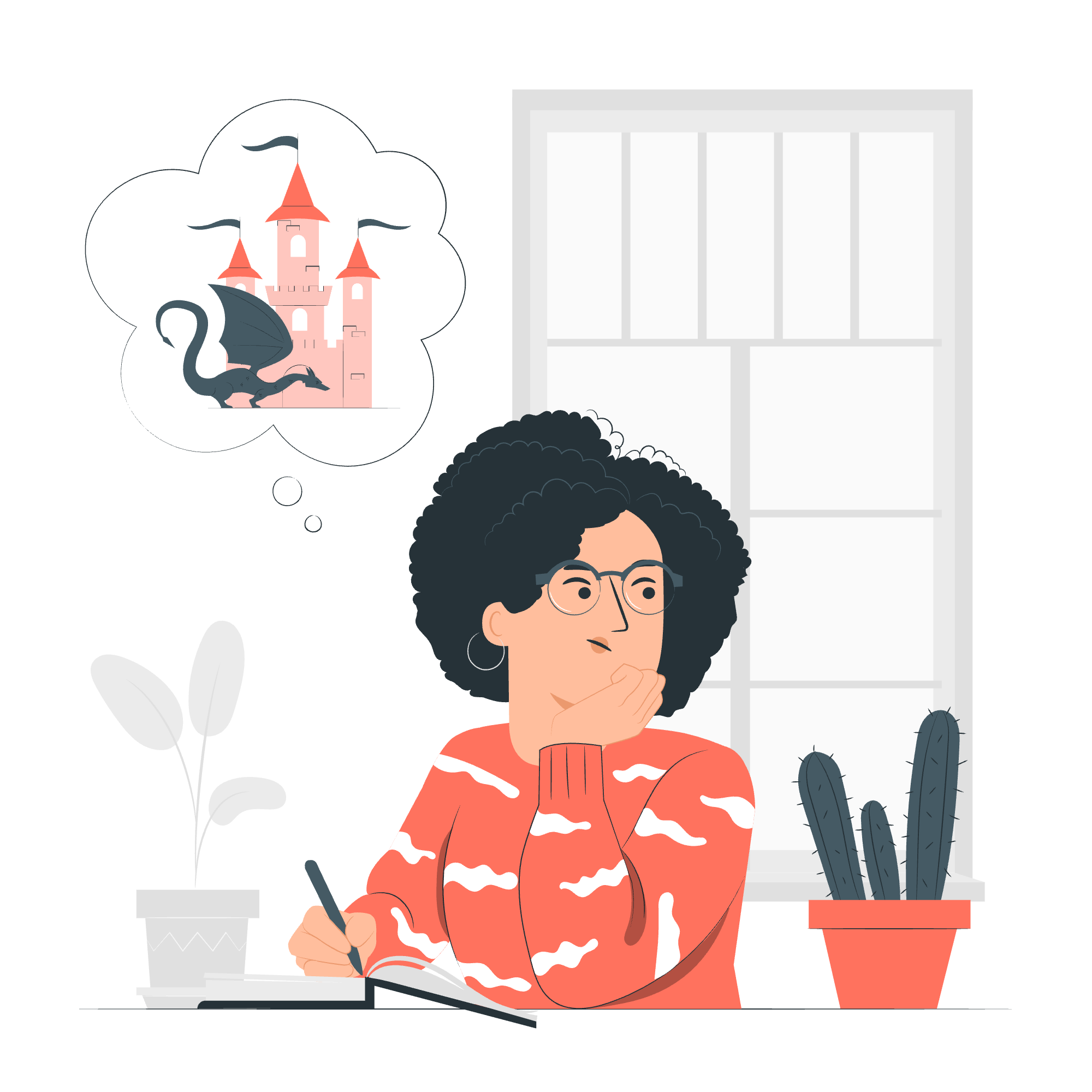
Lecteur de vidéo local HTML
Qu'est-ce qu'un lecteur de vidéo HTML ?
Avant de nous plonger dans le code, comprendreons ce qu'est un lecteur de vidéo HTML. Il s'agit d'une fonctionnalité intégrée de HTML5 qui nous permet d'intégrer du contenu vidéo directement dans nos pages Web sans avoir recours à des plugins tiers comme Flash. Génial, non ?
Structure de base du lecteur de vidéo
Commençons par la structure la plus basique d'un lecteur de vidéo :
<video width="320" height="240" controls>
<source src="movie.mp4" type="video/mp4">
Votre navigateur ne supporte pas la balise video.
</video>Décomposons cela :
- La balise
<video>est le conteneur principal pour notre lecteur de vidéo. - Les attributs
widthetheightdéfinissent les dimensions du lecteur. - L'attribut
controlsajoute des contrôles (lecture, pause, volume) au lecteur. - La balise
<source>spécifie le fichier vidéo à lire. - Le texte à l'intérieur de la balise
<video>est affiché si le navigateur ne supporte pas la vidéo HTML5.
Ajout de multiples sources
Mais attendez, que se passe-t-il si certains navigateurs ne supportent pas le MP4 ? Pas de souci ! Nous pouvons ajouter plusieurs sources :
<video width="320" height="240" controls>
<source src="movie.mp4" type="video/mp4">
<source src="movie.ogg" type="video/ogg">
Votre navigateur ne supporte pas la balise video.
</video>De cette manière, si le navigateur ne supporte pas le MP4, il essaiera de lire le fichier OGG à la place.
Lecture automatique et boucle
Vous souhaitez que votre vidéo commence à jouer automatiquement et se boucle continuellement ? Voici comment faire :
<video width="320" height="240" autoplay loop>
<source src="movie.mp4" type="video/mp4">
<source src="movie.ogg" type="video/ogg">
Votre navigateur ne supporte pas la balise video.
</video>L'attribut autoplay fait démarrer la vidéo dès qu'elle est prête, tandis que loop la fait redémarrer depuis le début lorsqu'elle se termine.
Image de poster
Que faire si nous voulons afficher une image avant que la vidéo ne commence à jouer ? Voici l'attribut poster :
<video width="320" height="240" poster="movie_poster.jpg" controls>
<source src="movie.mp4" type="video/mp4">
<source src="movie.ogg" type="video/ogg">
Votre navigateur ne supporte pas la balise video.
</video>Cela affichera l'image "movie_poster.jpg" jusqu'à ce que l'utilisateur démarre la vidéo.
Capture d'écran
Maintenant, levons le niveau et parlons de la capture d'écran. Il s'agit d'une fonctionnalité plus avancée qui nous permet de capturer et d'afficher un flux vidéo en direct de l'écran de l'utilisateur.
Capture d'écran de base
Voici un exemple de base de mise en œuvre de la capture d'écran :
<video id="screenCapture" autoplay></video>
<button id="startCapture">Démarrer la capture d'écran</button>
<script>
const video = document.getElementById('screenCapture');
const startButton = document.getElementById('startCapture');
startButton.addEventListener('click', async () => {
try {
const captureStream = await navigator.mediaDevices.getDisplayMedia();
video.srcObject = captureStream;
} catch (err) {
console.error("Erreur: " + err);
}
});
</script>Décomposons cela :
- Nous avons un élément
<video>pour afficher l'écran capturé. - Un bouton déclenche le processus de capture d'écran.
- Lorsque le bouton est cliqué, nous utilisons
navigator.mediaDevices.getDisplayMedia()pour demander la permission de capturer l'écran et obtenir le flux. - Ensuite, nous définissons ce flux comme source de notre élément vidéo.
Gestion des erreurs et de la fin du flux
Nous devrions également gérer les erreurs potentielles et ce qui se passe lorsque l'utilisateur arrête de partager son écran :
<video id="screenCapture" autoplay></video>
<button id="startCapture">Démarrer la capture d'écran</button>
<script>
const video = document.getElementById('screenCapture');
const startButton = document.getElementById('startCapture');
startButton.addEventListener('click', async () => {
try {
const captureStream = await navigator.mediaDevices.getDisplayMedia();
video.srcObject = captureStream;
const track = captureStream.getVideoTracks()[0];
track.onended = () => {
video.srcObject = null;
console.log('La capture d\'écran s\'est terminée');
};
} catch (err) {
console.error("Erreur: " + err);
}
});
</script>Dans cette version améliorée :
- Nous obtenons la piste vidéo du flux de capture.
- Nous ajoutons un écouteur d'événement
onendedà cette piste. - Lorsque la capture d'écran se termine, nous définissons
srcObjectde la vidéo ànullet enregistrons un message.
Conclusion
Et voilà, les amis ! Nous avons parcouru du lecteur de vidéo de base aux techniques avancées de capture d'écran. Souvenez-vous, la clé pour maîtriser ces concepts est la pratique. Essayez d'intégrer des vidéos dans vos pages Web, expérimentez avec différents attributs, et n'ayez pas peur de plonger dans des fonctionnalités plus complexes comme la capture d'écran.
Voici un tableau récapitulatif des principaux attributs et méthodes que nous avons couverts :
| Attribut/Méthode | Description |
|---|---|
| controls | Ajoute des contrôles de vidéo (lecture, pause, volume) |
| autoplay | Fait démarrer la vidéo automatiquement |
| loop | Fait redémarrer la vidéo lorsque elle se termine |
| poster | Spécifie une image à afficher avant que la vidéo ne joue |
| getDisplayMedia() | Demande la permission de capturer l'écran et obtient le flux |
Continuez à coder, continuez à apprendre, et bientôt vous créerez des pages Web qui non seulement informeront mais aussi divertiront et engageront vos visiteurs. Jusqu'à la prochaine fois, bon codage !
Credits: Image by storyset
